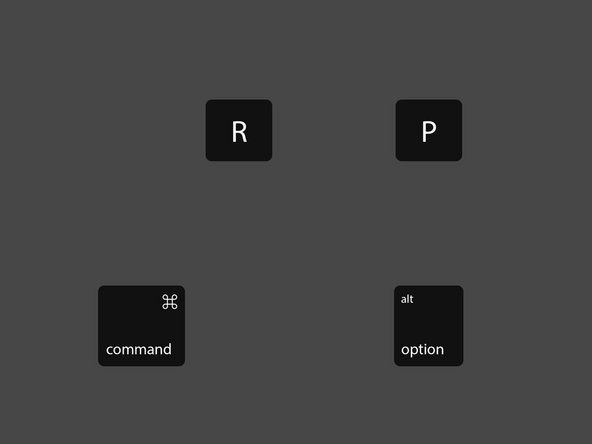Router sa nezapne
Nedarí sa vám zapnúť smerovač? Prečítajte si prosím ...
Vyčistite ventilátor
Ak sa smerovač nezapne, mohol sa prehriať. To by mohlo naznačovať, že ventilátor vyžaduje čistenie.
Vymeňte ventilátor
Mohlo dôjsť k pokazeniu ventilátora. Postupujte tejto príručky vymeniť ventilátor.
Skontrolujte napájanie
Ak sa smerovač nezapne, skontrolujte, či je napájací kábel zapojený do sieťovej zásuvky. Ak to nie je problém, budete musieť vymeňte interný zdroj napájania.
Bezdrôtové pripojenie sa nebude pripájať
Ak sa pokúsite nadviazať spojenie, ale nemôžete nájsť AirPort.
Skontrolujte LED svetlá
Ak sa nemôžete pripojiť k sieti Wi-Fi, uistite sa, že svetlá LED blikajú zelene. Vyhľadajte port Gigabit WAN, ktorý je portom priamo nad pripojením napájacieho kábla na zadnej strane zariadenia. Ak svetlo svieti oranžovo, budete musieť skontrolovať modem.
Skontrolujte bezdrôtové nastavenie na zariadení
Skontrolujte, či je zapnuté pripojenie WiFi. Skontrolujte, či je vaše heslo zadané správne.
Vykonajte recykláciu energie
Vypnite modem, základňovú stanicu Airport Extreme Base (AEBS) a počítače počkajte najmenej 10–15 minút. Zapnite modem a počkajte najmenej 10 - 15 minút. Zapnite (pripojte napájanie) AEBS počkajte najmenej 10-15 minút. Zapnite počítač, ktorý by teraz mal mať prístup na internet.
Vykonajte tvrdý reset
Najskôr odpojte zariadenie Extreme. Potom pomocou kancelárskej sponky alebo podobného predmetu stlačte resetovacie tlačidlo a znova zapojte Extreme do napájania. Podržte stlačené resetovacie tlačidlo, kým nezačne rýchlo blikať stavová kontrolka na Extreme, potom uvoľnite resetovacie tlačidlo.
Skontrolujte prístupové oprávnenia
Ak bolo šifrovanie v sieti povolené, skontrolujte, či je smerovač nastavený správne. Skontrolujte dokumentáciu dodanú s produktom a uistite sa, že používate správne heslo a nastavenia. Ak používate sieť zabezpečenú kontrolou prístupu, skontrolujte, či je adresa MAC zaregistrovaná u správcu siete. Ak potrebujete ďalšiu pomoc s prístupom, zavolajte správcovi siete.
Skontrolujte, či váš ISP funguje
Ak je poskytovateľ internetových služieb (ISP) nefunkčný, nebudete sa môcť pripojiť na internet. Ak chcete overiť, či ide o problém s ISP, a nie s AirPort Extreme, použite webový prehľadávač v inom počítači, ktorý je priamo pripojený k Ethernetu. Ak sa nemôžete pripojiť na internet pomocou druhého prehľadávača, reštartujte modem. Ak sa stále nemôžete pripojiť, problém bude pravdepodobne s poskytovateľom internetových služieb. V takom prípade sa môžete obrátiť na svojho ISP alebo počkať, kým sa služba vráti.
Aktualizujte si softvér a firmvér
Ak používate základňovú stanicu Wi-Fi, pomocou nasledujúceho odkazu skontrolujte dostupné aktualizácie a stiahnite si softvér podľa uvedených pokynov.
Ak používate bezdrôtový smerovač iného výrobcu, na webe výrobcu vyhľadajte aktualizácie firmvéru pre váš model.
Skontrolujte, či nie je poškodená sieťová karta
Ak sa smerovač nepripojí ani po vyskúšaní týchto postupov, pravdepodobne máte zlú sieťovú kartu. Ak chcete vymeniť sieťovú kartu, budete musieť vymeniť logickú dosku. Prosím nasleduj príslušného sprievodcu.
Pripojenie Wi-Fi je pomalé
Je vaše WiFi pripojenie pomalé? Prečítajte si prosím ...
Skontrolujte vzdialenosť od smerovača
Uistite sa, že váš laptop alebo mobilný telefón sú dostatočne blízko na príjem signálu. Kovové povrchy medzi smerovačom a počítačom / telefónom môžu rušiť a oslabovať bezdrôtový signál.
Skontrolujte ochranu Wi-Fi
Chráňte svoju sieť Wi-Fi pomocou hesla. Ostatní ľudia, ktorí využívajú šírku pásma siete, sú hlavnou príčinou pomalého internetového pripojenia. Heslo bráni iným ľuďom v používaní vašej siete a spomalení rýchlosti vášho pripojenia.
Po odpojení zo siete si smerovač nebude pamätať nastavenia
„Nastavenia zmiznú po výpadku napájania.“
Vymeňte batériu CMOS
Batéria CMOS je zodpovedná za uloženie všetkých nastavení smerovača. Keď to vymrie, musíte vymeňte ju.
Skontrolujte anténu
Môže dôjsť k strate alebo rozbitiu antény. Vymeňte ho podľa pokynov tejto príručky.
USB pripojenie nefunguje
Skontrolujte kábel USB
Kábel USB, ktorý sa pokúšate pripojiť, je pravdepodobne poškodený. Pokúste sa pohnúť USB konektorom, aby ste zistili, či je uvoľnený. Ak je, skúste vymeniť port USB na doske logiky.